Fix: iPhone 13, 13 Pro oder Pro Max WLAN-Verbindungsproblem
Verschiedenes / / September 27, 2021
Apple hat die neueste iPhone 13-Reihe mit erweiterten WLAN-Funktionen auf den Markt gebracht, die es ihren Geräten ermöglichen, sich miteinander zu verbinden, um die Verfolgung ihrer Peripheriegeräte wie AirTags usw. In Bezug auf die WLAN-Verbindung verfügen die Modelle iPhone 13, 13 Pro oder Pro Max über das neueste WLAN 6 802.11ax Band, das die Geschwindigkeit verbessern, die Effizienz steigern und die Überlastung bei starker Bandbreitennutzung reduzieren soll Szenarien. Aber seit der Einführung der iPhone 13-Reihe haben viele Benutzer mit mehreren Verbindungsproblemen zu kämpfen, z. Heute werden wir all diese Probleme zusammen mit ihren möglichen Lösungen diskutieren.
iPhone-Geräte haben den besten Konnektivitätsstapel, wenn es um LTE-, Bluetooth- und WiFi-Dienste geht. Manchmal kann es jedoch aufgrund von Netzwerk- oder Softwarefehlern zu bestimmten WLAN-Problemen kommen, einschließlich häufiger WLAN-Trennung, ausgegrauter WLAN-Option, WLAN-Verbindung nicht usw. Bei diesen Problemen handelt es sich lediglich um kleine Probleme, die durch Befolgen der folgenden Anleitung zur Fehlerbehebung behoben werden können.

Seiteninhalt
-
Fix: iPhone 13, 13 Pro oder Pro Max WLAN-Verbindungsproblem
- Methode 1: Überprüfen Sie die Router-Konnektivität
- Methode 2: Gerät neu starten
- Methode 3: WLAN vergessen und erneut verbinden
- Methode 4: WLAN-Standardeinstellungen zurücksetzen
- Methode 5: Überprüfen Sie die automatischen iOS-Updates
- Methode 6: WiFi-Lease verlängern
- Methode 7: Löschen Sie nicht benötigte Profile
- Methode 7: Überprüfen Sie den WLAN-Plan
- Abschluss
Fix: iPhone 13, 13 Pro oder Pro Max WLAN-Verbindungsproblem
Die neue iPhone-Reihe, einschließlich iPhone 13, 13 Pro und Pro Max, kommt mit dem neuesten U1-Chip, der Ultrabreitband-WLAN-Technologie mit einer Kombination aus Wifi6 802.11ax ermöglicht. Das bedeutet, dass die neuen iPhones jetzt beim Surfen im Internet auf höhere Geschwindigkeiten und weniger Staus zugreifen können. Selbst mit diesen neuesten Technologien kann es möglich sein, dass bei Ihrem iPhone 13, 13 Pro oder Pro Max ein Problem mit der WLAN-Verbindung besteht. Führen Sie die folgenden Schritte aus, um solche Probleme zu beheben.
Methode 1: Überprüfen Sie die Router-Konnektivität
Die durchschnittliche Reichweite von iPhone-Geräten zum Senden und Empfangen von WLAN-Signalen beträgt 10 Meter. Dieser Bereich kann sich weiter verringern, wenn Ihr Haus dicke Wände oder Pflanzen hat. Wenn Sie also mit einigen WLAN-Problemen konfrontiert sind, liegt dies höchstwahrscheinlich an einem schwachen Signalempfang.
Um dies zu lösen, können Sie entweder Ihren aktuellen WLAN-Router durch einen neuen mit guter Reichweite ersetzen oder WLAN-Repeater einrichten, um die Verbindungsreichweite deutlich zu verbessern. Die Verwendung von Metallhüllen oder -hüllen über deinem iPhone 13 kann diese Reichweite ebenfalls reduzieren, daher wird empfohlen, keine so schweren Metallhüllen zu verwenden und auf Plastik- oder Silikonhüllen zu kleben.
Wenn Sie versuchen, WLAN in einem öffentlichen Raum wie einem Restaurant, Hotel oder Park zu nutzen, haben Sie bitte Verständnis dass es mehrere andere gibt, die möglicherweise dasselbe Netzwerk für einfaches Surfen im Internet verwenden, oder wird heruntergeladen. Dies führt zu einer langsameren Verbindung oder manchmal auch zu Verbindungsabbrüchen, was zu einer fehlgeschlagenen Verbindung führt.
Methode 2: Gerät neu starten
Die Wahrscheinlichkeit eines Softwarefehlers beim iPhone ist sehr gering, aber es kommt von Zeit zu Zeit vor. Solche Störungen können sich zu verschiedenen Problemen auf niedriger Ebene entwickeln, z. B. wenn keine Verbindung hergestellt wird, Bluetooth nicht richtig funktioniert oder Probleme mit der WLAN-Verbindung bestehen. Der beste Weg, um mit all diesen Problemen umzugehen, besteht darin, Ihr Gerät einmal neu zu starten. Dadurch werden der RAM und andere Berechtigungstabellen gelöscht, und Ihr Gerät startet mit allen intakten und einwandfrei funktionierenden Diensten.
Methode 3: WLAN vergessen und erneut verbinden
Sobald Sie sich mit einem WLAN-Router verbinden, merkt sich Ihr iPhone die WLAN-Details, damit es sich wieder mit dem Router verbinden kann. Dies ist sehr hilfreich, wenn Sie sich an Ihrem Tag mit verschiedenen WLANs verbinden müssen. Aber manchmal erinnert dies daran, dass die WLAN-Funktion nicht wie gewohnt funktioniert und es treten WLAN-Verbindungsprobleme auf. Befolgen Sie die folgenden Schritte, um dieses Problem zu beheben:
Öffnen Sie die Einstellungen-App auf Ihrem iPhone und navigieren Sie zur WLAN-Option.

Anzeige
Klicken Sie auf den Netzwerknamen und klicken Sie auf die Option Dieses Netzwerk vergessen.
Verbinden Sie sich nach Abschluss des Vorgangs erneut mit den korrekten Zugangsdaten mit dem WLAN.
Methode 4: WLAN-Standardeinstellungen zurücksetzen
Es besteht die Möglichkeit, dass Sie eine Netzwerkkonfiguration oder WLAN-Booster-App aus dem Appstore heruntergeladen haben, die einige WLAN-Konfigurationen auf Ihrem iPhone 13 geändert hat. Deinstallieren Sie in solchen Fällen bitte solche Apps und setzen Sie die Netzwerkeinstellungen zurück, indem Sie die folgenden Schritte ausführen:
Anzeige
Öffnen Sie die Einstellungen-App auf Ihrem iPhone 13 und navigieren Sie zu Allgemein.
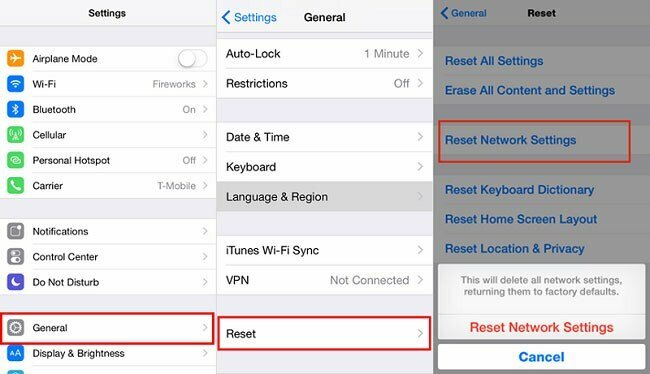
Gehen Sie zur Reset-Option und wählen Sie Netzwerkeinstellungen zurücksetzen.
Starten Sie Ihr Gerät nach dem Zurücksetzen des Netzwerks neu und verbinden Sie dann das WLAN, um zu sehen, ob das Problem behoben ist.
Methode 5: Überprüfen Sie die automatischen iOS-Updates
Abgesehen von häufigen Problemen wie WLAN nicht verbunden oder WLAN verbunden, aber kein Internet ist Mainstream, Es gibt jedoch andere Probleme, wie z. B. die WLAN-Option ist deaktiviert, WLAN aktiviert, aber keine Suche und viele Andere. Solche Probleme entstehen durch alte Software-Updates und es ist wichtig, dass Sie Ihr iPhone auf die neuesten Updates aktualisieren. iOS-Updates verbessern nicht nur Ihr iPhone-Erlebnis, sondern bieten auch wichtige Sicherheitsupdates, um Sie zu schützen. Schritte zum Überprüfen und Installieren automatischer iOS-Updates:
Öffnen Sie die iPhone-Einstellungen und navigieren Sie zu Allgemein > Software-Update-Option.

Überprüfen Sie, ob ein Update verfügbar ist, und stellen Sie sicher, dass Sie das Update herunterladen und installieren.
Stellen Sie beim Aktualisieren Ihres iPhones auf die neueste Version sicher, dass Sie über eine gute Internetverbindung verfügen, und laden Sie den Geräteakku für einen kleinen Aktualisierungsvorgang auf mindestens 80% auf.
Methode 6: WiFi-Lease verlängern
Nur wenige WiFi-Netzwerke funktionieren auf den Leasingsystemen, bei denen Sie für eine begrenzte Zeit Zugang zu WiFi erhalten, und nach Ablauf dieser Zeit müssen Sie die WiFi-Lease aktualisieren oder erneuern, um sie nutzen zu können. Ein solches System ist häufig in öffentlichen WLAN-Hotspots zu sehen und wird verwendet, um die Nutzung von frei verfügbarem WLAN einzuschränken. Befolgen Sie die folgenden Schritte, um Ihren WLAN-Lease zu erneuern:
Öffnen Sie Einstellungen und auf Ihrem iPhone und navigieren Sie zur WLAN-Option.
Tippen Sie auf die Schaltfläche „i“ auf der rechten Seite für das WLAN, mit dem Sie verbunden sind.
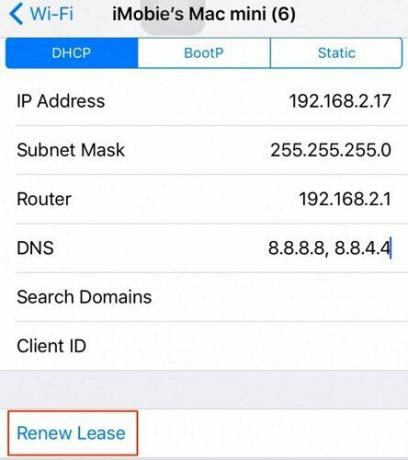
Klicken Sie hier auf die Option Leasing verlängern und warten Sie, bis das WLAN neu geladen ist.
Methode 7: Löschen Sie nicht benötigte Profile
Die iPhone 13-Serie bietet Benutzern die Möglichkeit, verschiedene Profile hinzuzufügen, um ihren Geräten mehr Funktionalität zu verleihen. Diese Profile werden jedoch häufig von Drittanbietern erstellt und können bestimmte Fehler oder Programme enthalten, die das WLAN-Verbindungsproblem verursachen. Befolgen Sie also die folgenden Schritte, um solche unnötigen Profile zu löschen:
Öffnen Sie die Einstellungen-App auf Ihrem iPhone und navigieren Sie zur Option Allgemein > Profil.

Löschen Sie alle Profile, die von Ihnen nicht verwendet werden oder für Sie nicht nützlich sind.
Viele böswillige Hacker versuchen, solche Profile auf Ihrem System zu installieren, um wichtige oder sensible Daten von Ihrem iPhone zu locken. Wenn Sie hier ein irrelevantes Profil oder ein schädliches Profil finden, löschen Sie es bitte.
Methode 7: Überprüfen Sie den WLAN-Plan
Es wird von vielen Benutzern oft missverstanden, dass WiFi eine unbegrenzte Quelle des Internets ist, aber das stimmt nicht. Die WLAN-Bandbreite, die Sie erhalten, wird von Ihrem Internetdienstanbieter festgelegt und kann mit bestimmten Bandbreitenbeschränkungen einhergehen. Nachdem diese Einschränkungen von Ihnen oder anderen WLAN-Benutzern erschöpft sind, funktioniert das Internet nicht mehr, bis Sie Ihr vorhandenes Paket aufladen oder aufladen. Wenn dies der Fall ist, sprechen Sie bitte mit Ihrem Internetdienstanbieter und erhalten Sie den besten Internetplan für Ihre Bedürfnisse.
Abschluss
Wie Sie sehen, gibt es mehrere häufige WLAN-Probleme, mit denen Benutzer mit dem iPhone 13, 13 Pro und 13 Pro max konfrontiert sind, und die meisten dieser Probleme können mit einem einfachen Neustart des Geräts behoben werden. In einigen Fällen treten die Probleme aufgrund eines abgelaufenen WLAN-Plans auf. Stellen Sie also sicher, dass Sie Ihren WLAN-Plan aktualisieren oder aufladen, indem Sie mit Ihrem Internetanbieter in Kontakt bleiben. Bitte beachten Sie, dass es sich um einen Hardwareschaden handeln kann, wenn alle oben genannten Methoden bei Ihnen nicht funktionieren. In einem solchen Fall ist es ratsam, das nächste Apple Care Center aufzusuchen und Ihr Gerät von einem Experten überprüfen zu lassen.

![So installieren Sie das AOSP Android 10 Update für Oukitel K7 Power [GSI Treble]](/f/9e5545e4390f7e42582c098d10c17008.jpg?width=288&height=384)
![Liste aller besten benutzerdefinierten ROM für Moto G5 Plus (Potter) [Aktualisiert]](/f/1c85386815d2e350805bed898431d12f.jpg?width=288&height=384)
